Hãy nhập câu hỏi của bạn vào đây, nếu là tài khoản VIP, bạn sẽ được ưu tiên trả lời.


Bước1 : Di chuyển chuột vào nơi mình cần sao chép và nhấn vào nó
Bước2 : Vào giải lệnh HOME và nhấn vào CUT
Bước3 : Di chuyên đến chố mình muốn sao chép vào và nhấn vào
Bước4 : Nhấn chuột phải và nhấn vào " Paste Options "

1. Chọn ô có chứa công thức mà bạn muốn di chuyển.
2. Trong nhóm bảng tạm của tab trang đầu, hãy bấm cắt.
Bạn cũng có thể di chuyển công thức bằng cách kéo viền của ô đã chọn sang ô phía trên bên trái của vùng dán. Điều này sẽ thay thế mọi dữ liệu hiện có.
3. Hãy thực hiện một trong những thao tác sau:
- Để dán công thức và định dạng bất kỳ: I n nhóm bảng tạm của tab trang đầu, bấm dán
- Để dán công thức chỉ: trong nhóm bảng tạm của tab trang đầu, bấm dán, bấm dán đặc biệt, rồi bấm công thức.
Sao chép một công thức
Chọn ô có chứa công thức mà bạn muốn sao chép.
Trong nhóm bảng tạm của tab trang đầu, bấm sao chép.
Hãy thực hiện một trong những thao tác sau:
Để dán công thức và bất kỳ định dạng nào, i n nhóm bảng tạm của tab trang đầu, bấm dán.
Để dán chỉ công thức, iIn nhóm bảng tạm của tab trang đầu, hãy bấm dán, bấm dán đặc biệt, rồi bấm công thức.
Lưu ý: Bạn chỉ có thể dán kết quả công thức. Trong nhóm bảng tạm của tab trang đầu, bấm dán, bấm dán đặc biệt, rồi bấm vào giá trị.
Xác minh rằng các tham chiếu ô trong công thức tạo ra kết quả mà bạn muốn. Nếu cần, hãy chuyển loại tham chiếu bằng cách làm như sau:
Chọn ô có chứa công thức.
Trong thanh công thức  , chọn tham chiếu bạn muốn thay đổi.
, chọn tham chiếu bạn muốn thay đổi.
Nhấn F4 để chuyển đổi giữa các tổ hợp.
Bảng tóm tắt cách một loại tham chiếu sẽ Cập Nhật nếu một công thức có chứa tham chiếu được sao chép hai ô xuống dưới và hai ô bên phải.
sao chép nội dung ô tính
B1: chọn ô hoặc các ô có dữ liệu em muốn sao chép
B2:chọn lênh copy trong nhóm lệnh clipboard trên dải lệnh home
B3:chọn ô em muốn đưa thông tin cần sao chép vào
B4:chọn lệnh pát trong nhóm lệnh chipboard
Di chuyển nội dung ô tính
B1: chộn ô hoặc các ô em muốn di chuyển tới ô tính
B2: chọn lệnh cut trong nhóm lệnh clipboard trên dải lệnh home
B3: chọn ô em muôn sđưa dữ liệu được di chuyển đến ô tính
Kết luận :khi sao chép một ô có nội dung là công thức chứa địa chỉ, các địa chỉ được điều chỉnh để dữ nguyên vị trí tương đối giữa ô tính công thức và ô có địa chỉ công thức
lưu ý: việc chèn thêm hay xoá hàng hoặc cột làm thay đổi địa chỉ của các ô trong công thức . khi đó , địa chỉ ô tính trong công thức sẽ được điều chỉnh thích hợp để công thức vẫn đúng
các bạn muốn ghi lưu ý hay kết luận ko là tuỳ nha mình viết vào cho ai muốn viết đó

Các bước để sao chép nội dung ô tính là:
Bước 1: Chọn ô hoặc các ô có dữ liệu em muốn sao chép.
Bước 2: Nháy nút Copy trên thanh công cụ.
Bước 3: Chọn ô muốn đưa dữ liệu được sao chép vào.
Bước 4: Nháy nút Paste trên thanh công cụ.

- Hướng dẫn:
• Mở tệp Hinhelip2.bmp.
• Sử dụng công cụ  để tạo hình elip
để tạo hình elip
• Nhấn giữ phím chuột và kéo thả phần đã chọn tới vị trí mới rồi thả nút chuột.
• Lặp lại các bước để tạo các hình
• Dùng công cụ  để vẽ các nét còn lại.
để vẽ các nét còn lại.
• Chọn công cụ Tô màu để tô màu các hình.
- Kết quả:


- Chọn ô có nội dung cần sao chép (hoặc di chuyển).
- Nháy nút Copy (hoặc nút Cut) trên thanh công cụ.
- Chọn ô cần di chuyển công thức đến.
- Nháy nút Paste trên thanh công cụ.

Các bước di chuyển
Bước 1: chọn phần văn bản cần sao chép
Bước 2: Nhấn chuột phải chọn cut
Bước 3: di chuyển đến nơi cần phần văn bản
Các bước sao chép
B1: chọn phần văn bản cần sao chép
B2: Nhấn chuột phải chọn copy
B3: sao chép đến nơi cần phần văn bản
2
*Các bước di chuyển
Bước 1: chọn phần văn bản cần sao chép
Bước 2: Nhấn chuột phải chọn cut
Bước 3: di chuyển đến nơi cần phần văn bản
*Các bước sao chép
B1: chọn phần văn bản cần sao chép
B2: Nhấn chuột phải chọn copy
B3: sao chép đến nơi cần phần văn bản

Sao chép nhấn chuột trái chọn Copy hoặc nhấn Ctrl + C
Di chuyển văn bản chọn Cut hoặc nhấn nhiều lần Ctrl + C
HT

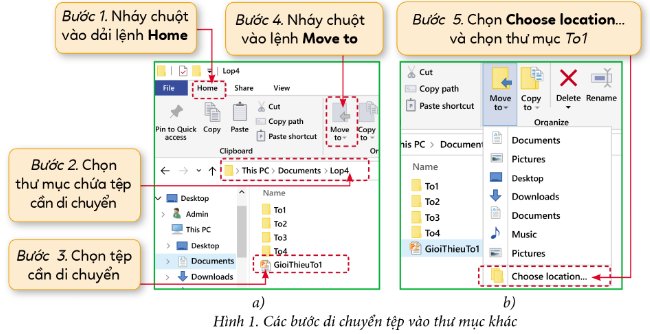

Sao chép :
B1 : Chọn ô hoặc khối ô
B2 : Click chuột phải ➝ chọn Copy ; hoặc nhấn tổ hợp phím Ctrl + C ; hoặc nhấn chọn nút Copy trên thanh công cụ.
Di chuyển :
B1 : Chọn ô hoặc khối ô
B2 : Nhấn chuột phải ➝ chọn Cut
B3 : Chọn ô muốn di chuyển
B4 : Click phải ➝ nhấn Paste
khum chắc nx :>
Ok